Di Internet banyak sekali beredar foto-foto palsu. Pada postingan kli ini saya akan membahas Cara mengetahui foto asli atau palsu/ editan menggunakan system properties windows xp/ windos 7.
Terdapat 3 kategori photo yang akan saya bahas diantaranya yaitu:
1. Foto asli , yaitu foto yang benar-benar hasil jepretan langsung dari kamera digital/ kamera pocket atau kamera handphone. (foto dapat langsung dideteksi menggunakan system file properties windows xp /windows 7).
2. Foto Editan merupakan Foto asli tetapi sudah di edit, yang saya maksudkan disini objek yang ada pada gambar masih asli tetapi mungkin sudah di crop /dipotong menjadi beberapa bagian sehingga ukurannya berubah dari ukuran foto aslinya.
3. Foto palsu adalah foto yang merupakan hasil manipulasi/ modifikasi dari foto asli menggunakan software pengolah grafis seperti painshop, adobe photoshop, paintshop,corel draw dan lain-lain.
Secara umum dengan memanfaatkan system file properties windows XP/ 7 kita hanya dapat membedakan dua kategori yaitu foto asli (datanya masih lengkap), dan foto editan (karena datanya sudah tidak lengkap). Dengan foto editan tersebut dapat digunakan sebagai acuan untuk menentukan apakah foto tersebut asli atau palsu. Untuk mengetahui foto tersebut adalah foto asli yang sudah diedit atau 100% foto palsu dibutuhkan beberapa analisa visual dan analisa digital lebih lanjut menggunakan software pengolah images.
Pada postingan ini hanya diuraikan saja bagaimana cara mengetahui/mengecek foto yang mungkin beredar di internet tersebut adalah asli 100%, atau foto tersebut kemungkinan asli /kemungkinan palsu perhatikan gambar berikut.
1. Apabila anda disuguhkan foto seronok, Jangan langsung percaya dulu, yang perlu anda lakukan adalah check dulu keabsahan foto tersebut:
Terdapat 3 kategori photo yang akan saya bahas diantaranya yaitu:
1. Foto asli , yaitu foto yang benar-benar hasil jepretan langsung dari kamera digital/ kamera pocket atau kamera handphone. (foto dapat langsung dideteksi menggunakan system file properties windows xp /windows 7).
2. Foto Editan merupakan Foto asli tetapi sudah di edit, yang saya maksudkan disini objek yang ada pada gambar masih asli tetapi mungkin sudah di crop /dipotong menjadi beberapa bagian sehingga ukurannya berubah dari ukuran foto aslinya.
3. Foto palsu adalah foto yang merupakan hasil manipulasi/ modifikasi dari foto asli menggunakan software pengolah grafis seperti painshop, adobe photoshop, paintshop,corel draw dan lain-lain.
Secara umum dengan memanfaatkan system file properties windows XP/ 7 kita hanya dapat membedakan dua kategori yaitu foto asli (datanya masih lengkap), dan foto editan (karena datanya sudah tidak lengkap). Dengan foto editan tersebut dapat digunakan sebagai acuan untuk menentukan apakah foto tersebut asli atau palsu. Untuk mengetahui foto tersebut adalah foto asli yang sudah diedit atau 100% foto palsu dibutuhkan beberapa analisa visual dan analisa digital lebih lanjut menggunakan software pengolah images.
Pada postingan ini hanya diuraikan saja bagaimana cara mengetahui/mengecek foto yang mungkin beredar di internet tersebut adalah asli 100%, atau foto tersebut kemungkinan asli /kemungkinan palsu perhatikan gambar berikut.
1. Apabila anda disuguhkan foto seronok, Jangan langsung percaya dulu, yang perlu anda lakukan adalah check dulu keabsahan foto tersebut:
2. Bagi yang menggunakan Windows XP
Silahkan anda buka windows explorer, kemudian cari file foto yang akan di check keasliannya.
3. Pada kotak dialog Properties pilih tabulasi Summary kemudian Klik tombol Advanced.
4. Setelah itu akan tampil seperti berikut ini:
Tercantum atribut : Width:1600 pixels, Height: 1200 pixels, Equipment make : Nokia, Camera Model N70-1, lengkap dengan Color representation, Shutter Speed, Lens Aperture, Flash Mode, tanggal pengambilan gambar dan berbagai data atribut lainnya.
Gambar tersebut bisa dipastikan di foto menggunakan kamera Nokia N70 pada tanggal seperti yang tercantum (jika tanggalnya keliru mungkin karena jam hp saya tereset ke tanggal default) jadi dapat di simpulkan foto tersebut asli.
5. Bagi pengguna windows 7 , caranya sama seperti pada windos XP.
Buka windows explorer, kemudian klik kanan di salah satu foto yang akan di cek keaslian foto-nya.
Pada File properties, pilih tabulasi Detail, seperti pada gambar berikut ini:
Keterangan:
Foto tersebut diambil memakai kamera digital Samsung Digimax A503. Tanggal pengambilan gambar 9/10/2008. Foto tersebut dijamin 100% asli..
6. Jika pada suatu foto tersebut telah mengalami modifikasi / editan, pada sistem file properties akan tampak hasilnya seperti berikut ini:
Pada Properties foto yang sudah dimodifikasi/ diedit hanya terdapat data Width, Height, horizontal resolution, Vertical resolution, Frame count . Foto dengan properties seperti itu perlu dicurigai 50% asli atau 50% palsu.
Dengan memanfaatkan system properties file windows XP/ 7 setidaknya kita bisa mengetahui foto yang beredar adalah 100% asli atau sudah dimodifikasi/ diedit.
Selain menggunakan system properties windows anda dapat juga menggunakan software lainnya. Salah satu software gratis yang mempunyai fungsinya hampir sama dengan system properties windows adalah JPEG SNOOP. Berikut ini adalah Link downloadnya:
http://www.impulseadventure.com/photo/jpeg-snoop.html
Sekarang sudah mengerti kan bagaimana Cara mengetahui foto asli atau palsu menggunakan system properties windows.

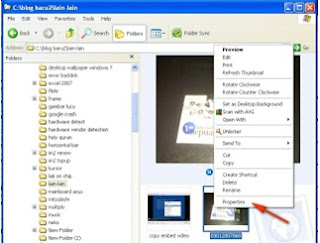
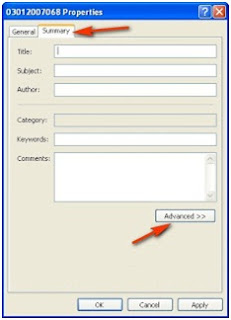
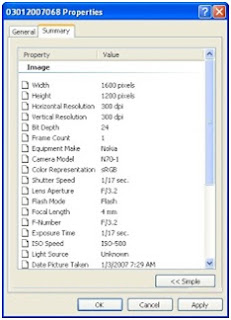
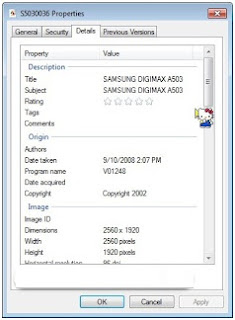
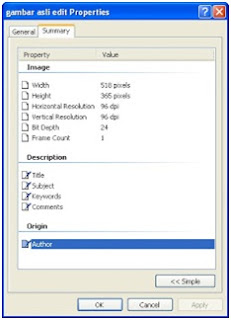
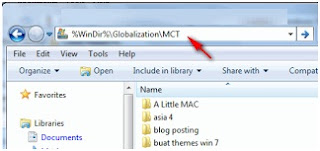
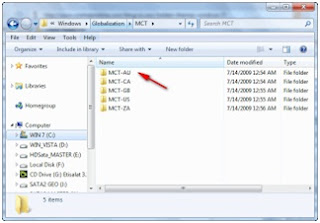
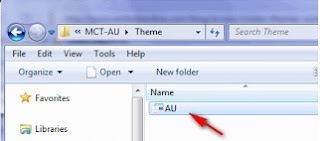
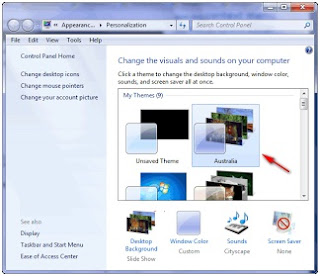














+screen+di+windows+7_1.jpg)
